Cómo ver archivos de video locales en tu Roku

El Roku es una caja de transmisión ... y no mucho más. No hay espacio en el disco duro a bordo para sus videos personales, y la mayoría de los modelos ni siquiera tienen un puerto USB para unidades externas. Pero eso no significa que no pueda reproducir sus propios videos, escuchar su propia música o buscar en su colección de fotos.
RELACIONADO: Cómo aprovechar al máximo su Roku: Seis cosas que debe hacer
Si está tratando de sacar el máximo provecho de su Roku, debe conocer sus opciones para transmitir medios locales. Tiene cuatro opciones principales: configurar un servidor DLNA, usar Plex, usar la duplicación de pantalla o usar una unidad USB (en Rokus que lo admita).
Convierta su PC en un servidor DLNA: funciona con todos los Rokus, en su mayoría simples
El Reproductor de medios Roku se incluye con algunos reproductores de Roku, y es una descarga gratuita para todos los demás. Esta herramienta hace posible reproducir medios locales a través de su red usando el estándar DLNA.
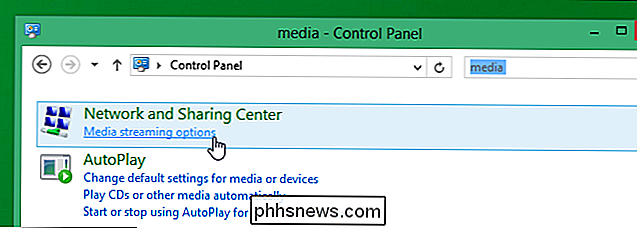
RELACIONADO: Cómo ver archivos de video locales en su Roku
No cunda el pánico, no es tan complicado como parece. Cualquier computadora puede configurarse rápidamente como un servidor DLNA, lo que permite que cualquier Roku en la misma red transmita medios desde él. Le dijimos cómo convertir su computadora en un servidor de medios DLNA utilizando las opciones integradas en Windows, así como también utilizando software gratuito como PS3 Media Server para sistemas Windows, macOS y Linux. Simplemente pulse esa guía y, una vez que se hayan compartido sus videos, abra Roku Media Player para ver todos sus videos, música y fotos.
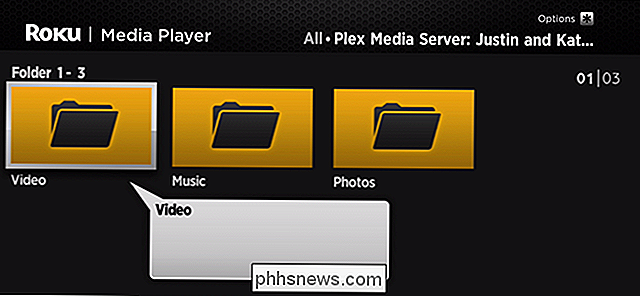
Puede navegar rápidamente y reproducir cualquier medio que haya adquirido legalmente a lo largo de los años.
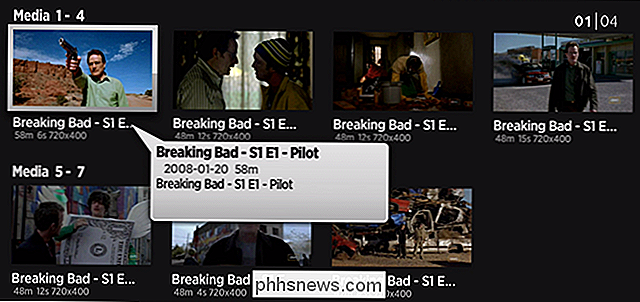
No es la mejor interfaz del mundo, pero hace el trabajo fácilmente, por eso lo recomendamos primero.
Plex: Funciona con todo Rokus, requiere cierta configuración
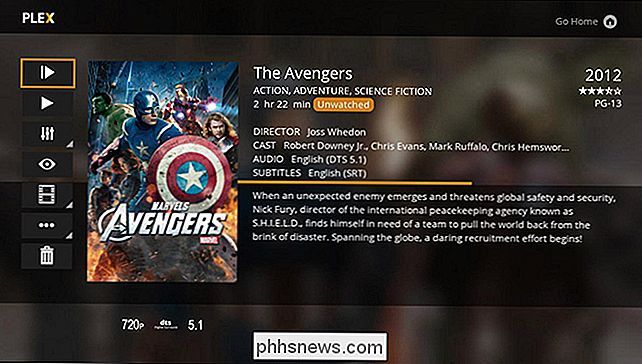
Configuración de un servidor DLNA es rápido, pero la interfaz Roku Media Player deja mucho que desear. Afortunadamente, hay un canal Plex para Roku.
RELACIONADO: Cómo configurar Plex (y ver tus películas en cualquier dispositivo)
Configura un servidor Plex y puedes explorar tus medios desde una interfaz hermosa, completo con notas de show y mucho más. Es un poco más complicado, pero los resultados merecen la pena si tienes una biblioteca de películas y programas a los que vas a acceder con regularidad.
Refleja tu pantalla: Rápida, pero potencialmente Glitchy
RELACIONADA: Cómo duplicar la pantalla de su dispositivo Windows o Android en su Roku
¿La configuración de los servidores parece más trabajo de lo que usted desea ahora? Bueno, puedes reflejar la pantalla de tu dispositivo Windows o Android en tu Roku. Esta función está habilitada de forma predeterminada en todos los dispositivos Roku recientes, pero puede dirigirse a Configuración> Sistema> Screen Mirroring solo para verificar.
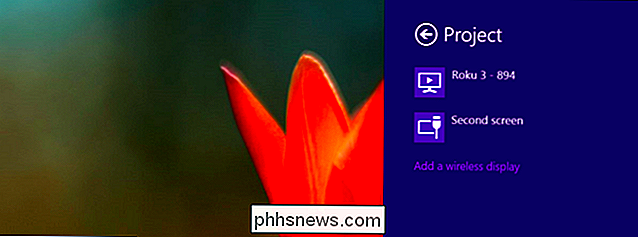
Con esta función habilitada, puede usar el servicio Miracast integrado en Android y Windows para mostrar lo que sea en su dispositivo en la pantalla de su televisor, complete con audio. Es una forma rápida de ver su película, música o fotos en su televisor. Lo malo: no funciona con dispositivos Apple, y puede ser complicado dependiendo de su configuración de Wi-Fi. No utilizaríamos esto para ver una película de larga duración, pero si solo intentas mostrar un clip rápido, será la opción más rápida.
Conecta una unidad USB: muerta simple, pero solo Ofrecido por algunos dispositivos
Llegamos por fin a la opción más simple: reproducir archivos multimedia desde un dispositivo USB o un disco duro externo. ¿Por qué dejarlo hasta el final? Mirando toda la alineación de Roku, notará que el Ultra de $ 100 es el único modelo que actualmente ofrece esto, y la gran mayoría de los usuarios de Roku optan por un modelo más barato que eso.
Pero si usted es un usuario de Roku, hay Buenas noticias: puede conectar una unidad externa y aparecerá esta ventana emergente.
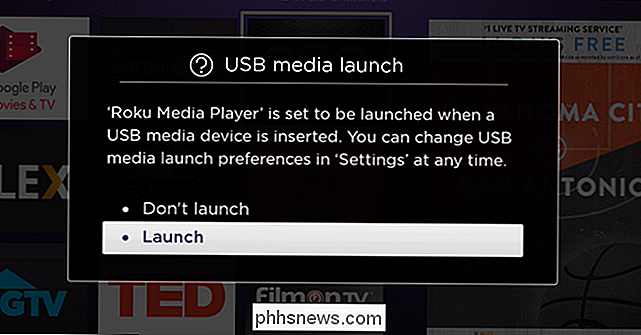
Esto abrirá el Reproductor multimedia Roku, desde el que puede examinar la unidad y abrir cualquier video, música o archivo de fotos que tenga.
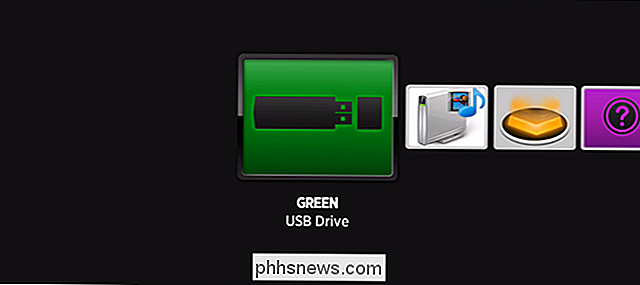
Es rápido y funciona, incluso si la interfaz no es perfecta. A veces eso es todo lo que necesitas.

Por qué no debe apagar la memoria virtual en su Mac
Su Mac viene con una cantidad fija de memoria física que las aplicaciones pueden usar. Sus programas en ejecución, archivos abiertos y otros datos con los que su Mac está trabajando activamente se almacenan en esta memoria física. Pero eso es una simplificación: las aplicaciones también pueden usar "memoria virtual", que su Mac puede comprimir y almacenar temporalmente en el disco.

¿Qué es un archivo .DOCX y cómo es diferente de un archivo .DOC en Microsoft Word?
Durante la mayor parte de su larga historia, Microsoft Word ha utilizado un formato de propiedad para guardarlo archivos, DOC. A partir de 2007 con la versión actualizada de Word (y Microsoft Office), el formato de guardado predeterminado se cambió a DOCX. Esto no fue simplemente una versión tardía del formato "extrema" de la década de 1990, que X adicional representa el estándar Office Open XML.



